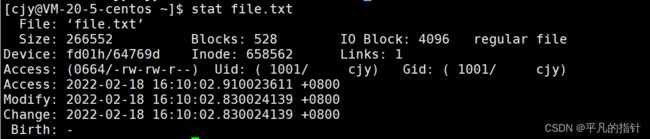【Linux常用基本指令总结和分析】(持续更新)
文章目录
- 创建新用户的方法
- Linux常用的基本指令:
- 一、目录和文件相关指令
-
- 1. pwd指令
- 2. ls指令
- 3. cd指令
- 4. touch指令
- 5. mkdir指令
- 6. rmdir指令和rm指令
- 二、复制、剪切和重命名指令
-
- 1. cp指令
- 2. mv指令
- 三、打包、压缩和解压指令
-
- 1. zip和unzip指令
- 2. tar打包和解包
- 四、查看文件内容相关指令
-
- 1. cat和tac指令
- 2. more指令
- 3. less指令
- 4. head指令
- 5. tail指令
- 6. 重定向和echo指令
- 7. 管道 |
- 五、搜索文件相关指令
-
- 1. find指令
- 2. grep指令
- 六、时间相关的指令
-
- 1. date指令
- 2. cal指令
- 七、其它指令
-
- 1. bc指令
- 2. uname指令
- 3. file指令:
- 4. 快捷键的使用
- 5. whoami指令
- 6. which指令
- 7. tree指令
- 8. stat指令
创建新用户的方法
在root权限下操作:
第一步:adduser 用户名 (创建新用户)
第二步:passwd 用户名(设置密码)
第三步:输入两次密码就可以了
Linux常用的基本指令:
一、目录和文件相关指令
1. pwd指令
语法: pwd
功能: 显示用户当前所在的目录
2. ls指令
语法: ls [选项][目录或文件]
功能: 对于目录,该命令列出该目录下的所有子目录与文件。对于文件,将列出文件名以及其他信息。
详细指令用法如下:
-
-a 列出目录下的所有文件,包括以 . 开头的隐含文件。 (重点)
-
-d 将目录象文件一样显示,而不是显示其下的文件。 如: ls –d 指定目录 (重点)
-
-l 列出文件的详细信息。 (重点)
-
-i 输出文件的 i 节点的索引信息。 如 ls –ai 指定文件
-
-k 以 k 字节的形式表示文件的大小。 ls –alk 指定文件
-
-n 用数字的 UID,GID 代替名称。
-
-F 在每个文件名后附上一个字符以说明该文件的类型, “*”表示可执行的普通文件; “/”表示目录; “@”表示符号链接; “|”表示FIFOs; “=”表示套接字(sockets)。
-
-r 对目录反向排序。
-
-t 以时间排序。
-
-s 在l文件名后输出该文件的大小。
-
-R 列出所有子目录下的文件。 (递归)
-
-1 一行只输出一个文件
注意事项: ls -l 等价于ll ,ll就是ls -l的别名(如下图分析)
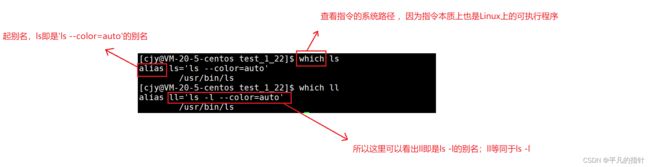
3. cd指令
在Linux系统中,磁盘上的文件和目录被组成一棵目录树,每个节点都是目录或文件(如下图所示)。
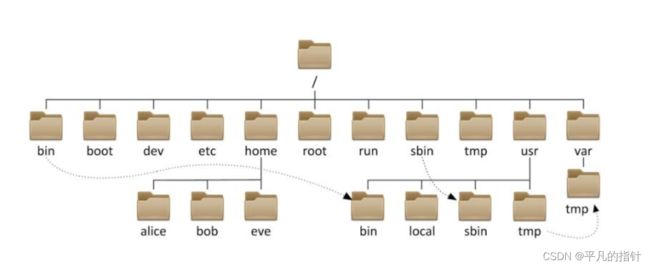
那目录这么多,我们可以用pwd指令来看我们所处的目录;那怎么进去别的目录或者返回上一级的目录呢?所以我们要学习cd指令,用法如下:
语法: cd 目录名
功能: 改变工作目录。将当前工作目录改变到指定的目录下。
详细指令用法如下:
cd .. : 返回上级目录
cd /home/cjy : 绝对路径
cd ../Test : 相对路径
cd ~: 进入用户家目
cd -: 返回最近访问目录
cd ./test2_16 等同于 cd test2_16/ 都是进入到test2_16目录中
4. touch指令
语法: touch [选项] 文件
功能: touch命令参数可新建一个不存在的文件或者 更改文档或目录的日期时间,包括存取时间和更改时间。
详细指令用法如下:
-a 或--time=atime或--time=access或--time=use只更改存取时间。
-c 或--no-create 不建立任何文档。
-d 使用指定的日期时间,而非现在的时间。
-f 此参数将忽略不予处理,仅负责解决BSD版本touch指令的兼容性问题。
-m 或--time=mtime或--time=modify 只更改变动时间。
-r 把指定文档或目录的日期时间,统统设成和参考文档或目录的日期时间相同。
-t 使用指定的日期时间,而非现在的时间
5. mkdir指令
语法: mkdir [选项] dirname
功能: 在当前目录下创建一个名为 “dirname”的目录
常用指令:
-p, --parents 可以是一个路径名称。此时若路径中的某些目录尚不存在,加上此选项后,系统将自动建立好那些尚不存在的目录,即一次可以建立多个目录。
6. rmdir指令和rm指令
rmdir是一个与mkdir相对应的命令。 mkdir是建立目录,而rmdir是删除目录。
语法: rmdir [选项] [目录]
适用对象: 具有当前目录操作权限的所有使用者
功能: 删除空目录
常用选项:
-p 当子目录被删除后如果父目录也变成空目录的话,就连带父目录一起删除。
rm命令可以同时删除文件或目录
语法: rm [选项] [目录或文件]
适用对象: 所有使用者
功能: 删除文件或目录
常用选项:
rm -f 即使文件属性为只读(即写保护),也能直接删除(即rm -r递归删除文件夹)
rm -r 删除目录及其下所有文件 (即rm -f强制删除)
rm -rf 强制递归删除文件
rm -i 删除前逐一询问确认
二、复制、剪切和重命名指令
1. cp指令
语法: cp [选项] [源文件或目录] [目标文件或目录]
功能: 复制文件或目录
注意: cp指令用于复制文件或目录,如同时指定两个以上的文件或目录,且最后的目的地是一个已经存在的目录,则它会把前面指定的所有文件或目录复制到此目录中。若同时指定多个文件或目录,而最后的目的地并非一个已存在的目录,则会出现错误信息。
常用选项:
cp -f 强行复制文件或目录,不论目的文件或目录是否已经存在(不再询问,强制复制)。
cp -r 递归处理,将指定目录下的文件与子目录一并处理。若源文件或目录的形态,不属于目录或符号链接,则一律视为普通文件处理(用来复制目录)。
cp -rf 强制递归赋值文件或目录。
cp -i 覆盖文件之前先询问用户。
2. mv指令
语法: mv [选项] [源文件或目录] [目标文件或目录]
功能:
① mv指令有两个功能,为剪切和重命名功能
② 当第二个参数类型是文件时, mv命令完成文件重命名,此时,源文件只能有一个(也可以是源目录名),它将所给的源文件或目录重命名为给定的目标文件名。
③ 当第二个参数是已存在的目录名称时,源文件或目录参数可以有多个, mv命令将各参数指定的源文件均移至目标目录中。
常用选项:
mv -f : force 强制的意思,如果目标文件已经存在,不会询问而直接覆盖
mv -i :若目标文件已经存在时,就会询问是否覆盖
三、打包、压缩和解压指令
1. zip和unzip指令
zip指令语法: zip [压缩文件.zip] [目录或文件]
功能: 将目录或文件压缩成zip格式
常用选项:
zip -r 递归处理,将指定目录下的所有文件和子目录一并处理;因为如果直接用zip 来压缩目录是不行的,只能压缩到目录的文件名,不能压缩到目录里面的文件,必须要使用 zip -r来压缩目录。
unzip指令语法: unzip [压缩文件.zip] [解压目录]
使用举例: (-d指明解压路径)
unzip Test124.zip -d ./test :表示从当前目录下的压缩包解压到当前目录下的test文件夹中。
unzip …/Test124.zip -d ./ :表示从上一级路径的压缩包解压到的当前文件夹。
2. tar打包和解包
使用举例:
tar czf test124.tar test_1_24 (czf组成一套使用即可)(打包)
tar xzf test124.tar -C ./test_1_23 (-C为解压到指定路径)(c打包,x解包)
打包和压缩的区别和联系:
打包和压缩。打包是指将一大堆文件或目录什么的变成一个总的文件,压缩则是将一个大的文件通过一些压缩算法变成一个小文件。为什么要区分这 两个概念呢?其实这源于Linux中的很多压缩程序只能针对一个文件进行压缩,这样当你想要压缩一大堆文件时,你就得先借助另外的工具将这一大堆文件先打 成一个包,然后再就原来的压缩程序进行压缩。
四、查看文件内容相关指令
1. cat和tac指令
语法: cat [选项(可不写)] [文件]
功能: 查看目标文件的内容
常用选项:
cat -b 对非空输出行编号
cat -n 对输出的所有行编号
cat -s 不输出多行空行
tac指令是cat指令逆写过来的,顾名思义tac指令和cat指令查看的顺序相反,cat指令是头开始查看,而tac是从尾部开始查看;即cat正序输出,tac逆序输出。
2. more指令
语法: more [选项(可不写)] [文件]
功能: more命令,功能类似 cat,也是用来查看文件内容;但是要按回车键往下翻。
常用选项:
-n 对输出的所有行编号
q 退出more
3. less指令
语法: less [选项(可不写)] [文件]
功能:
less与more类似,但使用less可以随意浏览文件,而more仅能向前移动,却不能向后移动,而且less在查看之前不会加载整个文件。
选项:
less -i 忽略搜索时的大小写
less -N 显示每行的行号
/字符串:向下搜索“字符串”的功能
?字符串:向上搜索“字符串”的功能
n:重复前一个搜索
N:反向重复前一个搜索
q 退出less
cat、more和less指令的总结:
① cat指令适用于查看小文件,一下子就能查看到所有的内容。
② more和less指令适用于查看大文件,如日志文件或者别人的代码,但是它们两者还是有一些区别:
③ less 的用法比起 more 更加的有弹性。在 more 的时候,我们并没有办法向前面翻, 只能往后面看但若使用了 less 时,就可以使用 [pageup][pagedown] 等按键的功能来往前往后翻看文件,更容易用来查看一个文件的内容。
④ 除此之外,在 less 里头可以拥有更多的搜索功能,不止可以向下搜,也可以向上搜。
4. head指令
顾名思义head指令,它是用来显示开头或结尾某个数量的文字区块, head 用来显示档案的开头至标准输出中。
语法: head [参数] [文件]
功能:
head 用来显示档案的开头至标准输出中,默认head命令打印其相应文件的开头10行。
选项:
head -n (显示开头的n行)
5. tail指令
和head指令相反,tail指令就是看文件的结尾部分内容。
语法: tail [参数] [文件]
功能: 用于显示指定文件末尾内容,不指定文件时,作为输入信息进行处理。常用查看日志文件。
选项:
tail -n (显示倒数最后n行)
6. 重定向和echo指令
输入重定向> 追加重定向>> 输出重定向<
它们的功能和用法分析如下图所示:

7. 管道 |
管道 |: 将前面指令处理过后的内容继续交给后面的指令进行处理
用法举例: head -520 file.txt | tail -20 ,这样就得到了第500行到520行的文件内容。
并且使用管道的时候,默认隐式的发生了重定向。
五、搜索文件相关指令
1. find指令
功能: 用于在文件树种查找文件,并作出相应的处理(可能访问磁盘)
常用语法:
find -name [文件名] : 按照文件名查找文件
find -amin n : 在过去 n 分钟内被读取过
find -anewer file : 比文件 file 更晚被读取过的文件
find -atime n : 在过去n天内被读取过的文件
find -cmin n : 在过去 n 分钟内被修改过
find -cnewer file :比文件 file 更新的文件
find -ctime n : 在过去n天内被修改过的文件
2. grep指令
语法: grep [选项] [搜寻字符串] [文件]
功能: 在文件中搜索字符串,将找到的行打印出来
常用选项:
grep -i :忽略大小写的不同,所以大小写视为相同
grep -n :顺便输出行号
grep -v :反向选择,亦即显示出没有 ‘搜寻字符串’ 内容的那一行
指令使用展示如下:

六、时间相关的指令
1. date指令
date 指定格式显示时间: date +%Y:%m:%d
1.在显示方面,使用者可以设定欲显示的格式,格式设定为一个加号后接数个标记,其中常用的标记列表如下
%H : 小时(00…23)
%M : 分钟(00…59)
%S : 秒(00…61)
%X : 相当于 %H:%M:%S
%d : 日 (01…31)
%m : 月份 (01…12)
%Y : 完整年份 (0000…9999)
%F : 相当于 %Y-%m-%d
2.时间戳
Unix时间戳(英文为Unix epoch, Unix time, POSIX time 或 Unix timestamp)是从1970年1月1日(UTC/GMT的午夜)开始所经过的秒数,不考虑闰秒。
时间转化为时间戳: date +%s
时间戳转化为时间: date -d@1508749502
指令使用结果如下图所示:
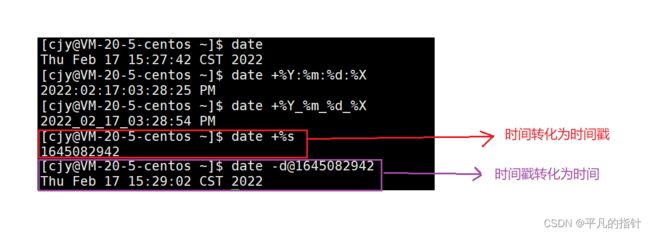
2. cal指令
cal命令可以用来显示公历(阳历)日历。公历是现在国际通用的历法,又称格列历,通称阳历。 “阳历”又名“太阳历”,系以地球绕行太阳一周为一年,为西方各国所通用,故又名“西历”。
命令格式: cal [参数] [月份] [年份]
功能: 用于查看日历等时间信息,如只有一个参数,则表示年份(1-9999),如有两个参数,则表示月份和年份
常用选项:
cal -3 显示系统前一个月,当前月,下一个月的月历
cal -j 显示在当年中的第几天
cal -y 显示当前年份的日历
相关指令使用结果如下图所示:
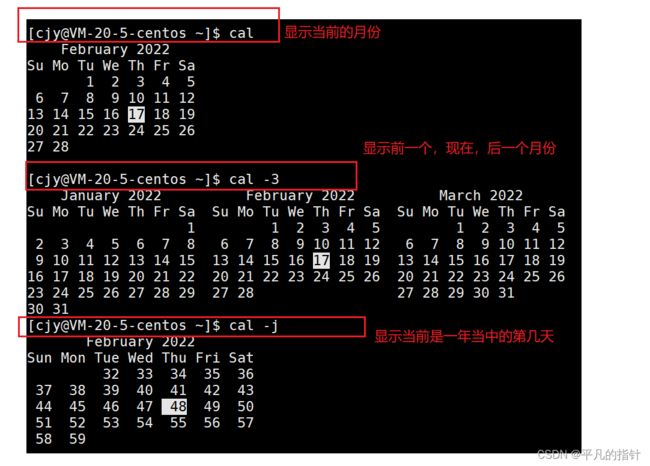
七、其它指令
1. bc指令
2. uname指令
3. file指令:
功能说明: 辨识文件类型。
语法: file [选项] [文件或目录]
常用选项:
file -c 详细显示指令执行过程,便于排错或分析程序执行的情形。
file -z 尝试去解读压缩文件的内容

4. 快捷键的使用
【Tab】按键具有命令补全和档案补齐的功能
【Ctrl + r 】 快速找以前使用过的指令
【Ctrl + c】按键—让当前的程序停掉,如结束死循环。
【Ctrl + d】按键—通常代表着:键盘输入结束(End Of File, EOF 戒 End OfInput)的意思;并且它也可以用来取代exit。
【 history 】查看以前使用过的命令。